どうも、あずれあ(@Azurea9121)です。
レオパレスには格安でネット回線を借りることができる「レオネット」というサービスがある。
月額2,000円から契約でき、リーズナブルな反面、「遅い」「繋がりにくい」と言ったいくつかのデメリットもある。
そこで、今回の記事はレオパレスに住んでいる人、これからレオパレスに引っ越す予定の人に向けてレオネットで困らないように具体的な改善策を紹介する。
読んだ人がレオネットで快適なインターネットを使えるようにまとめたので、ぜひ最後まで読んでほしい。
- レオネットの通信速度を速くする方法
- レオネットが途切れないようにする方法
- レオネットにオススメのWi-Fiルーターとハブ
レオネットのデメリット
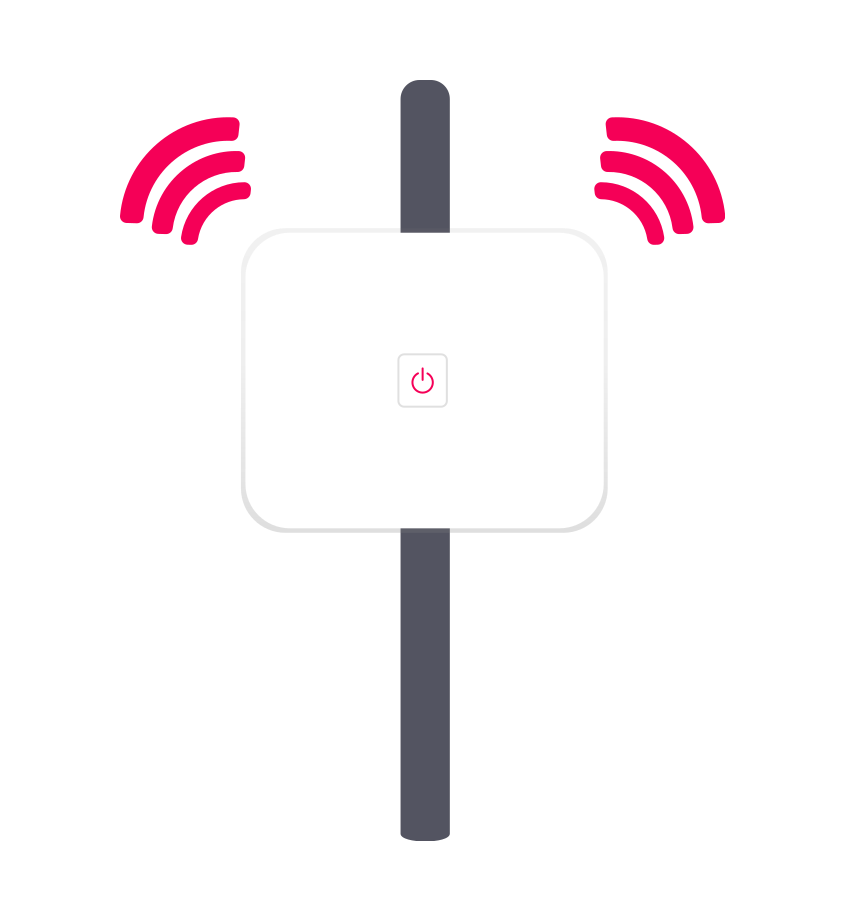
デメリット①通信速度が遅い
レオネットの最大といえる弱点。通信速度が遅いことだ。
レオネットは部屋のテレビに付属しているLife Stickをアクセスポイント、つまりWi-FiをLife Stickから飛ばしてスマホやパソコンなどの端末に接続する。
Life StickはWi-Fiルーターの代わりというわけだ。
だが、その性能は市販のWi-Fiルーターに比べ段違いで低い。
たとえば、YouTubeで動画を見たとき、お昼や夕方などの混雑する時間帯だと高確率でフリーズする。
筆者がPCでオンラインゲームをやったときも、20秒に1回はフリーズするといった具合に、無線の速度は遅い。(オンラインゲームをそもそも無線でやるなという話はさておき。)
デメリット②接続範囲が狭い
Life Stickは設置する場所が基本的に部屋の奥の隅になってしまう。
そこから無線を飛ばしているため、部屋をまたぐ、部屋の奥にいくなどLife Stickから離れるとWi-Fiが弱くなってしまう。
筆者の部屋は約20㎡なので、一般的な一人暮らしの部屋の大きさと同じくらいなはず。
それなのに、接続が弱まるのは無線の強度がだいぶ弱い証拠である。
デメリット③接続が切れやすい
接続範囲が狭いと関連して、接続が切れやすいデメリットも挙げられる。
とくに電子レンジや家電を作動させたときに切れやすいので、電波干渉の影響を強く受けやすいようだ。
ここからは少しWi-Fiの知識を説明する。
そんなのいいから、改善方法を見たいという方は『改善方法へジャンプ』をクリック。
家庭用のWi-Fiには大きく分けて2つある。
2.4GHzと5.0GHzのWi-Fiだ。
あなたが使っているルーターや受信しているWi-Fiの名前に、「2.4GHz」や「5.0GHz」といったキーワードが含まれていることはないだろうか?
これはWi-Fiの周波数を示していて、簡単にいうと電波の強さだ。
2.4GHzよりも5.0GHzのほうが、電波としては強い。
電波の強さが変わると、いくつかの違いがでてくる。
ざっくりと2.4GHzと5.0GHzの違いについて説明すると、通信速度と範囲が変わってくる。
2.4GHzの通信速度は5.0GHzよりも遅いが、電波が遠くまで届きやすい。
壁や床などの障害物をなんなくすり抜けてくれるからだ。
その反面、2.4GHzという周波数は他の家電やBluetoothなどの機器で使用されており、電波の干渉(通信が途切れたり、速度が遅くなる)を受けやすくなる。
5.0GHzの通信速度は2.4GHzよりも速く、その差は5倍から10倍以上と段違い。
さらに、2.4GHzの周波数はWi-Fiでしか使用されていないものなので、電波干渉を起こす心配がない。
その代わりに、壁や床といった障害物による影響を受けやすく遠くまで電波を飛ばせない不得意な一面もある。
| 名称 | 通信速度 | 通信範囲 | 電波強度 |
|---|---|---|---|
| 2.4GHz | 遅い | 広い | 強い |
| 5.0GHz | 速い | 狭い | 弱い |
Life Stickは2.4G/5.0GHz両方に対応しているが、機種が古いと対応していない場合があるので一度確認するといい。
違いは、電源プラグの形状を見るとわかりやすい。
電源プラグの白い部分が長方形のものは古い機種で、2.4Ghzのみ。
形状が正方形のものは新しい機種で、2.4/5.0Ghzの両方に対応している。

ただ筆者が使っている機種はどうにも古い機種らしく、周波数帯も2.4Ghzのみ。
明らかに通信速度が遅く、電子レンジや冷蔵庫などの家電製品の近くでは途切れがちだった。
レオネットの改善方法
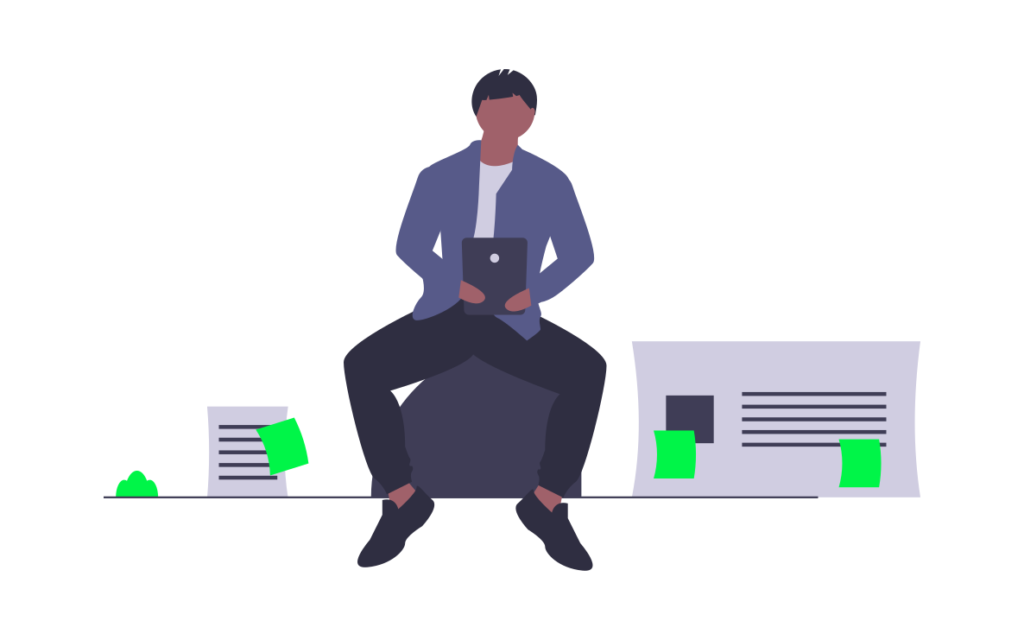
位置を調整する
改善方法の中で唯一追加費用がかからないもの。
LifeStickはTVにささっている場合が多く、Wi-FiがTVによって妨げられていることがある。
改善するには、TVの向きを変えたり、LifeStickをTVから外して前に出したりしてLifeStickの位置を替えるといい。
これをやることでWi-Fiの発信される場所が変わり、部屋全体に行き渡るという仕組みである。
大幅な改善とは言えないが、多少の回線速度の向上が見込める。
ただ、これでもWi-Fiの速度や途切れが改善されない場合は、以降の改善方法を試して欲しい。
有線接続する
有線接続ができる機種、ノートパソコンやデスクトップパソコンを使っている人向けの改善方法だ。
パソコンに付いているLANポートに壁から生えているLANケーブルを直接差し込むだけ。パソコンにLANポートがない場合は、変換アダプターを導入するといい。
有線接続であれば、ビデオ通話やオンラインゲームなども固まることなく使うことができた。
ただ有線接続すると、LifeStickが使えなくなる、ケーブルの長さが短いという問題もでてくるので、スイッチングハブを導入しよう。
スイッチングハブを使うと、有線接続可能なデバイスを多くつなぐことができて、かつLifeStickの無線もそのまま使える。
いちいちパスワードやネットワークIDを変えなくて済む手軽な方法だ。
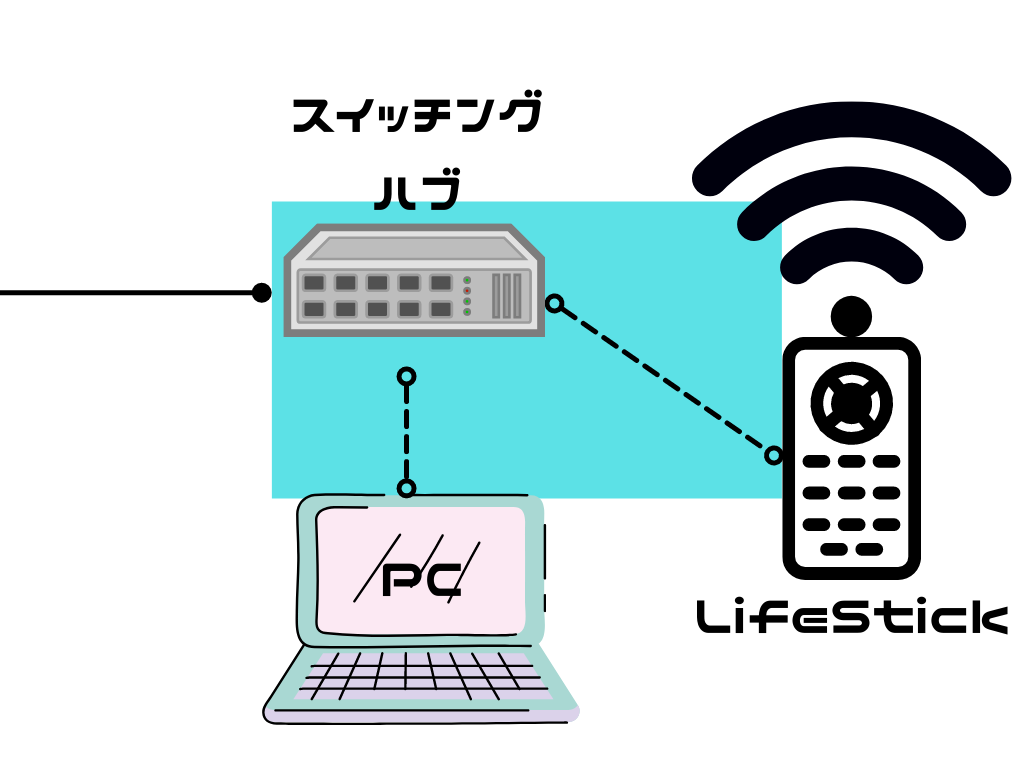
この場合に必要なものは、スイッチングハブとLANケーブル2本。
こちらは筆者が実際に使ったスイッチングハブで、費用は約2,000円前後なので比較的購入しやすい。
ただ、この方法では無線接続のスマホやタブレットなどには何も改善されないので次の「ルーターを導入する」を強くオススメする。
ルーターを導入する
ルーターを導入したところ、通信速度が大きく改善された。
市販のルーターをいくつか購入して試したところ、3,000円台のものでも十分に速度や安定性が改善されていたので、費用対効果としてとてもいい方法だ。
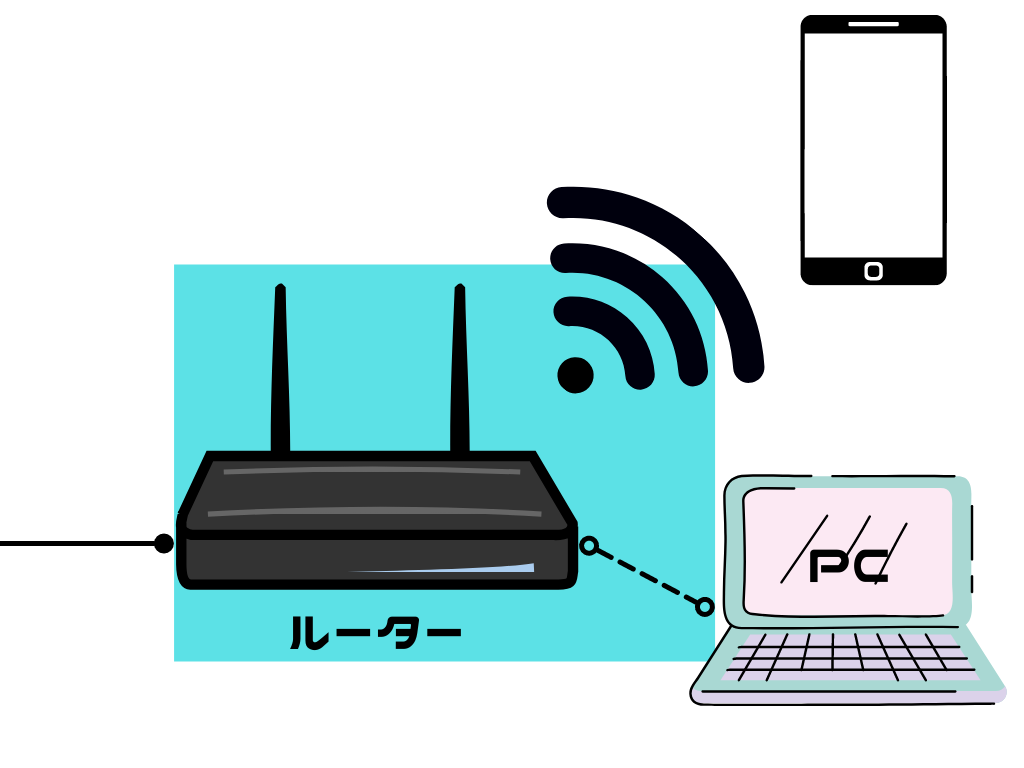
つまり、Life Stickを使用するより、ルーターを使用したほうが明らかに通信速度が早くなるのだ。
ルーターを導入してからYouTubeで動画を見ても、ビデオで通話しても、オンラインでゲームをしても遅延や途切れがないので通信状況は良好である。
筆者が導入したルーターについての詳細は、コチラの記事で詳しくレビューしている。
ルーターは3,000円前後で購入できるのでとてもリーズナブル。
通信速度で困っている人はぜひ試してほしい。
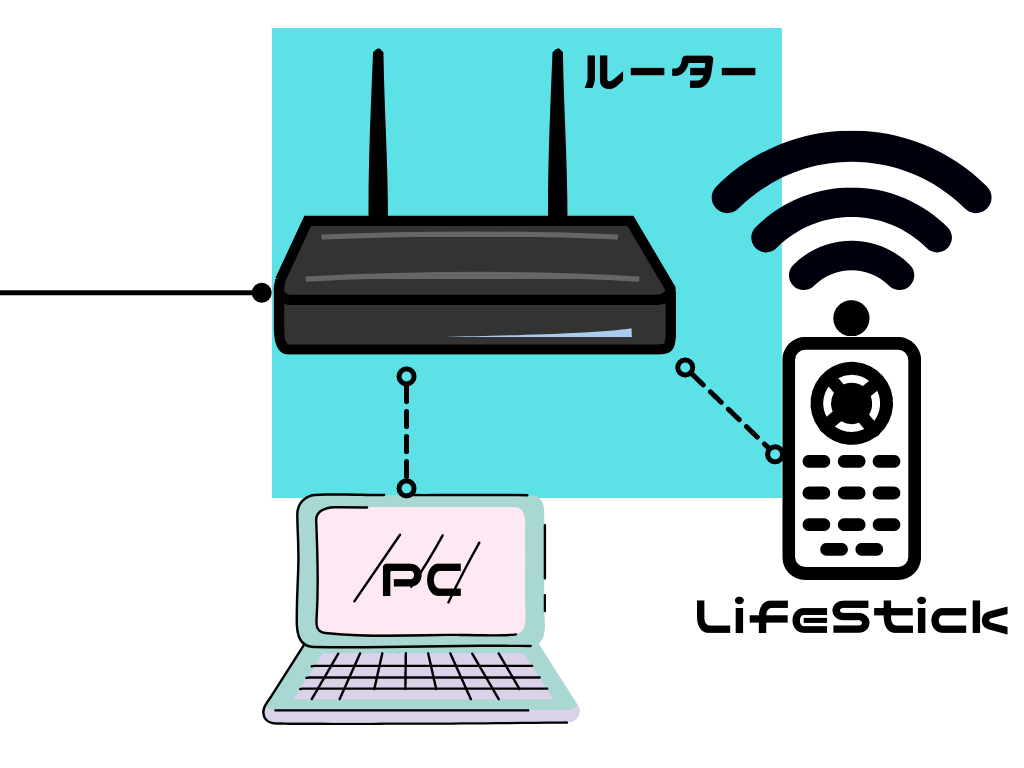
注意点として、ルーターにLife Stickを接続する(ルーターをかませる場合)は設定をいじる必要がある。
ルータの設定でブリッジモード(APモード)に変更しなければならない。
変更方法は、ルーターによって異なるので公式HPを参考にしよう。
(筆者が紹介したルーターは初期設定時に動作モードを選択する場面があるので、「アクセスポイント」を選択するだけ。)
また、LEONET公式HPにて接続方法についてまとめられているので、困ったときは参考にしよう。
光回線を導入する
光回線の導入は最終手段だ。
レオネットにも限界がある。
マンションの構造や回線の繋ぎ方などで使い物にならない場合もあるのだ。
こうなったら、レオネットから光回線へ変更するべきだ。
レオパレスに光回線を導入する方法について別記事でまとめた。
メリット・デメリットや工事するまでの工程、オススメの光回線まで記載してある。
どうしても回線に満足できないあなたは、参考にしてほしい。
ルーターをかませることで通信環境は改善する
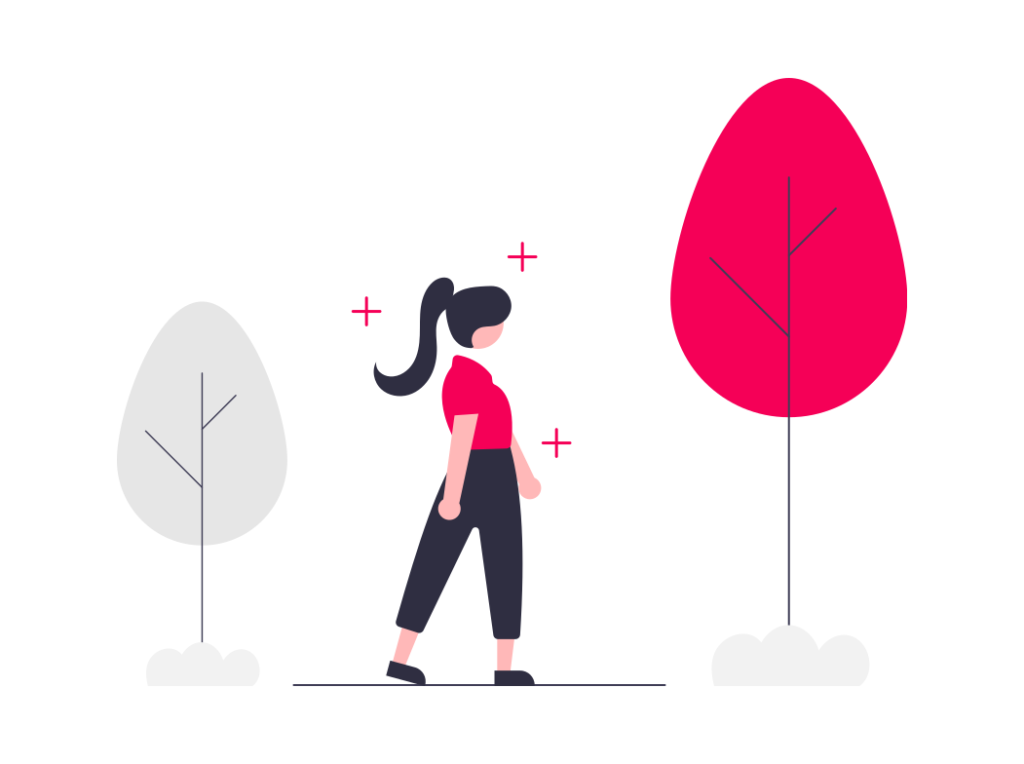
レオパレスでネット環境に苦しんでいる人がいたら、ぜひこれらの改善方法を試してほしい。
追加費用はかかるかもしれないが、レオネットという格安な通信費で使い倒すことができる。
とくに、Wi-Fiルーターをかませる方法は大きく速度を改善できたのでぜひ試してほしい。
もし、改善できないようであれば、最終手段の光回線を導入するべきだ。
レオパレスに光回線を導入するための別記事を作成したので、参考にしてくれればと思う。
あなたも通信環境を整えて、最高のプライベートを手に入れよう。

最後まで読んでくれて、ありがとうございました!
では。また。
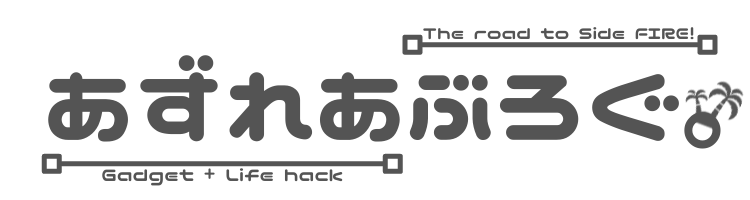







コメント